“הורדת וידאו vGrabber" היא תוכנית אשר - כפי שהמפרסם שלה אומר - עוזרת למשתמשים להוריד ולהמיר סרטונים לכל פורמט. ה "vGrabber" התוכנית מסומנת כזדונית מכיוון שהיא מנסה להוריד ולהתקין בסתר תוכניות זדוניות אחרות מבלי לבקש רשות מהמשתמש.
ההוצאה מציעה גם את "סרגל הכלים של קהילת vGrabber" כדי לעזור למשתמשים להוריד ולהמיר סרטונים מהאינטרנט, אבל "סרגל הכלים של קהילת vGrabber" היא תוכנת פרסום וחוטפת נוספת, המצורפת בתוך תוכניות אחרות להתקנת תוכנה חינמית.
מתי "סרגל הכלים של קהילת vGrabber” מותקן במחשב שלך, הוא משנה את הגדרות החיפוש שלך באינטרנט, הוא משנה את דף הבית שלך באינטרנט ל תְעָלָה מנוע חיפוש (search.conduit.com) אשר מבצעת הפניות גלישה ומציגה פרסומות של ספקים לא ידועים.
"סרגל הכלים של קהילת vGrabber" ניתן להתקין בדפדפני אינטרנט נפוצים (Internet Explorer, Chrome או Firefox) אם משתמש אינו שם לב בעת התקנת תוכנה חינמית (בדרך כלל).
כדי להסיר "הורדת וידאו vGrabber" תכנית ,"סרגל הכלים של קהילת vGrabber" ושחזר את הגדרות החיפוש בדפדפן שלך, בצע את השלבים הבאים:
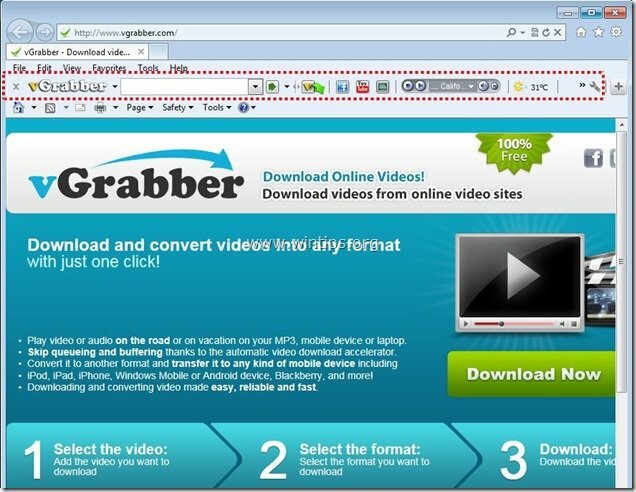
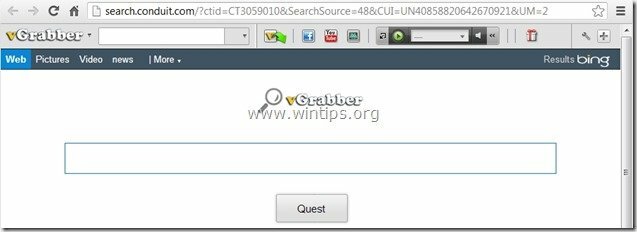
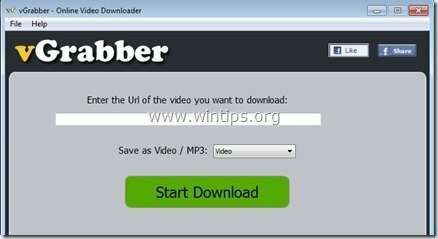
איך להסיר "vGrabber"תוכנה & "סרגל הכלים של קהילת vGrabber" מהמחשב שלך:
שלב 1. הסר התקנה של אפליקציות השייכות ל "תְעָלָה"מוציא לאור מלוח הבקרה שלך.
1. כדי לעשות זאת, עבור אל התחל > לוח הבקרה.
{הַתחָלָה > הגדרות > לוח בקרה. (Windows XP)}

2. לחץ פעמיים כדי לפתוח "הוסף או הסר תוכניות" אם יש לך Windows XP או
“תוכניות ותכונות" אם יש לך Windows 8, 7 או Vista.

3. ברשימת התוכניות, מצא ו הסר/הסר התקנה של יישומים אלה:
א. vGrabber
ב. סרגל הכלים של Vgrabber
ג. Search Protect by Conduit
ד. הסר את ההתקנה של כל יישום אחר מותקן מ"תְעָלָה"מוציא לאור.
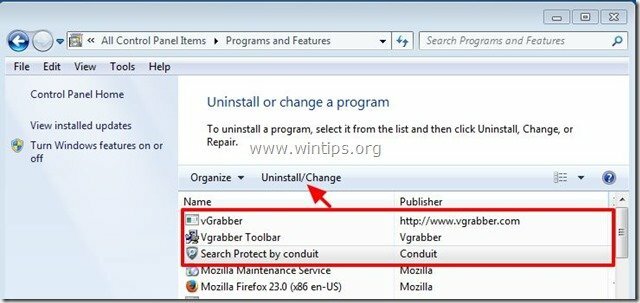
שלב 2. להסיר באופן ידני "סרגל הכלים של קהילת vGrabber" ושחזר את הגדרות החיפוש בדפדפן האינטרנט שלך.
אינטרנט אקספלורר, גוגל כרום, Mozilla Firefox
אינטרנט אקספלורר
איך להסיר "סרגל הכלים של קהילת vGrabber" מ-Internet Explorer ושחזר את הגדרות החיפוש של Internet Explorer.
1.פתח את Internet Explorer ואז פתח את "אפשרויות אינטרנט”.
כדי לעשות זאת מתפריט הקבצים של IE, בחר "כלים” > “אפשרויות אינטרנט”.
הודעה*: בגרסאות האחרונות של IE לחץ על "גלגל שיניים" סמל  בצד ימין למעלה.
בצד ימין למעלה.
![remove-vgrabber-toolbar-internet-explorer[3] remove-vgrabber-toolbar-internet-explorer[3]](/f/14452ed8e3cf90f33ecb4fad8aaee8f2.jpg)
2. ב"כללי"כרטיסייה, לִמְחוֹק ה "search.conduit.com" מ "דף הבית" תיבה ו סוּג דף הבית המועדף עליך (למשל www.google.com)
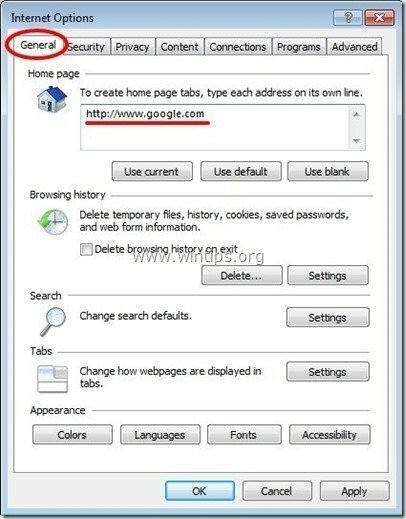
3. לאחר מכן לחץ על "הגדרות" ב לחפש סָעִיף. *
הודעה*: אם ברצונך לשנות את הגדרות החיפוש ב-Internet Explorer תוך כדי החלון הראשי של Internet Explorer, פשוט לחץ על "גלגל שיניים" סמל  (בפינה הימנית העליונה) ובחר "לנהל הרחבות” .
(בפינה הימנית העליונה) ובחר "לנהל הרחבות” .
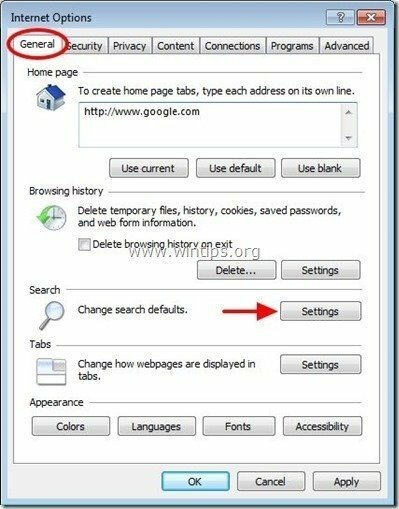
4. ב"ספקי חיפוש"אפשרויות, בחר ו"נקבע כברירת מחדל"ספק חיפוש אחר מלבד"Vgrabber חיפוש אינטרנט מותאם אישית".
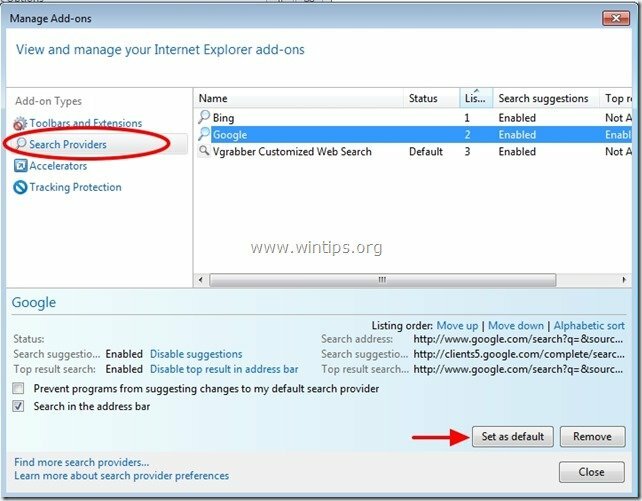
5. לאחר מכן בחר את "Vgrabber חיפוש אינטרנט מותאם אישית" ולחץ לְהַסִיר.
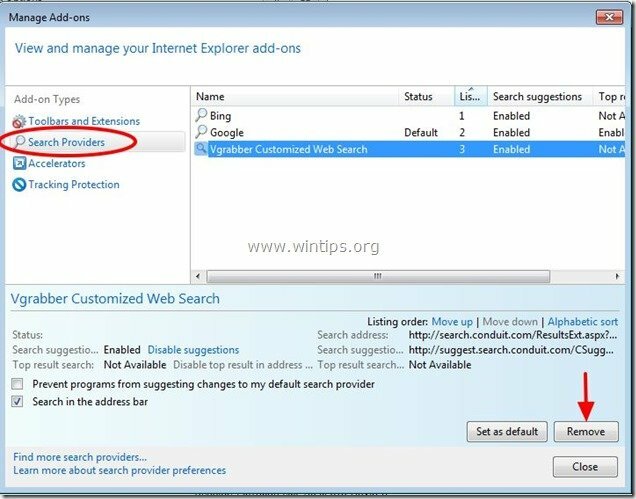
6. בחר "סרגלי כלים והרחבות" בחלונית השמאלית ולאחר מכן בחר ו להשבית (אחד אחד) כל סרגלי הכלים והתוספים הלא רצויים מ Conduit Ltd.:
א. סרגל הכלים של Vgrabber
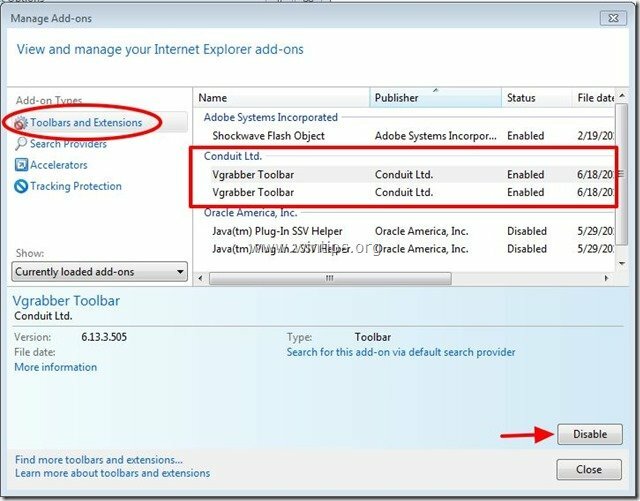
7. סגור את כל חלונות Internet Explorer והמשך אל שלב 3.
גוגל כרום
איך להסיר "סרגל הכלים של קהילת vGrabber" מ-Chrome ושחזר את הגדרות החיפוש של Google Chrome
1. פתח את Google Chrome ועבור לתפריט כרום  ובחר "הגדרות".
ובחר "הגדרות".
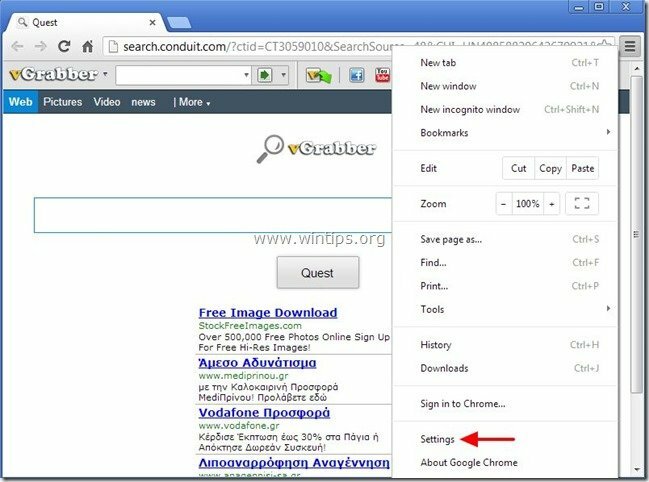
2. למצוא את ה "בהפעלה"קטע ובחר"סט עמודים".
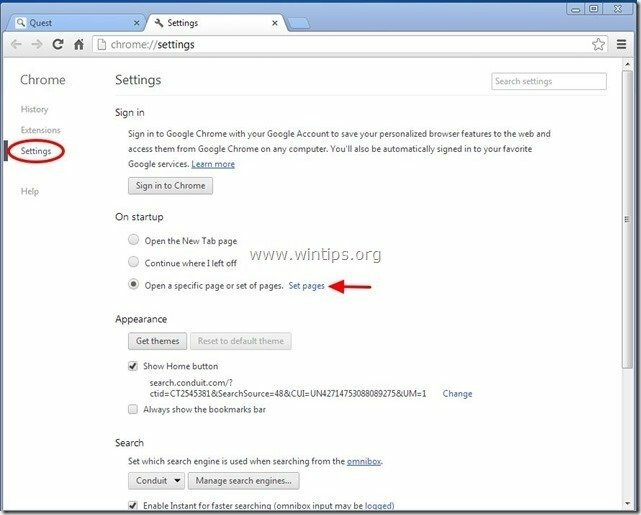
3.לִמְחוֹק ה "search.conduit.com" מדפי הפעלה על ידי לחיצה על "איקס"סמל בצד ימין.
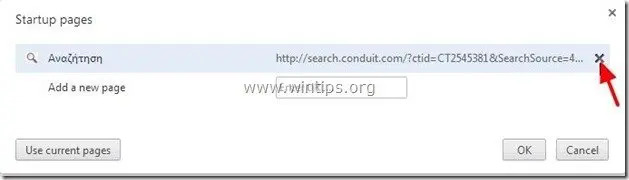
4.הגדר את דף ההפעלה המועדף עליך (לְמָשָׁל. http://www.google.com) ולחץ על "בסדר".

5. תחת "מראה חיצוני", סמן כדי להפעיל את "הראה כפתור 'בית" אפשרות ובחר "שינוי”.
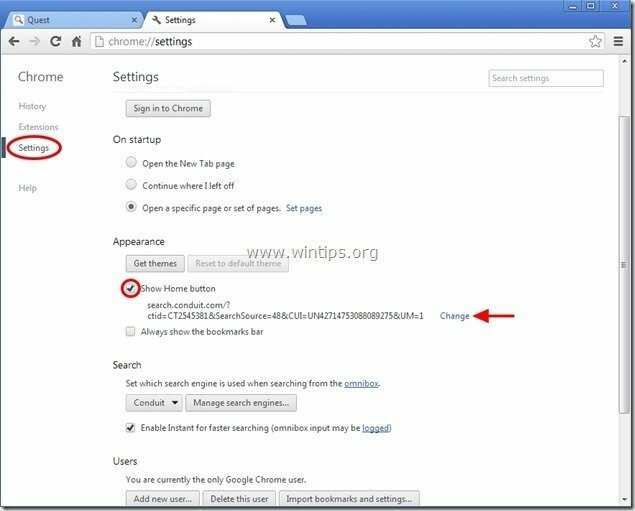
6.לִמְחוֹק ה "search.conduit.com"כניסה מ"פתח את הדף הזה" קופסא.
![remove-welovefilms-new-tab-page-chro[1] remove-welovefilms-new-tab-page-chro[1]](/f/da0651a5b1c066d54b24a71739c606ac.jpg)
7.סוּג (אם אתה רוצה) דף האינטרנט המועדף עליך כדי לפתוח כאשר אתה לוחץ על "דף הבית" כפתור (למשל www.google.com) או השאר שדה זה ריק ולחץ על "בסדר”.

5. לך ל "לחפש"קטע ובחר"ניהול מנועי חיפוש".
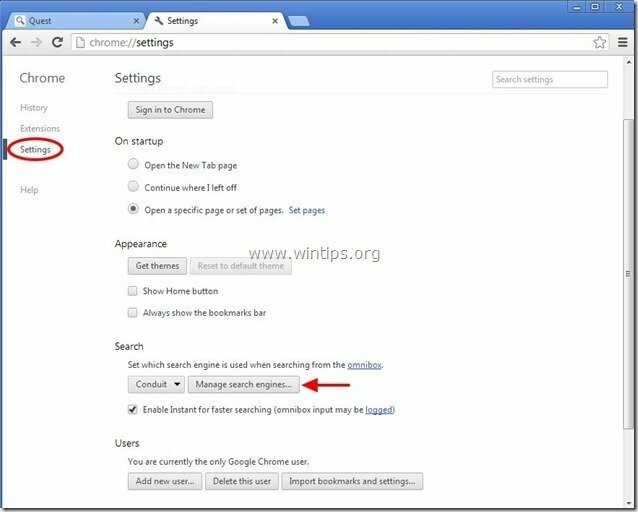
6.בחר את מנוע החיפוש המועדף המועדף עליך (למשל חיפוש בגוגל) ולחץ על "הפוך כברירת מחדל".
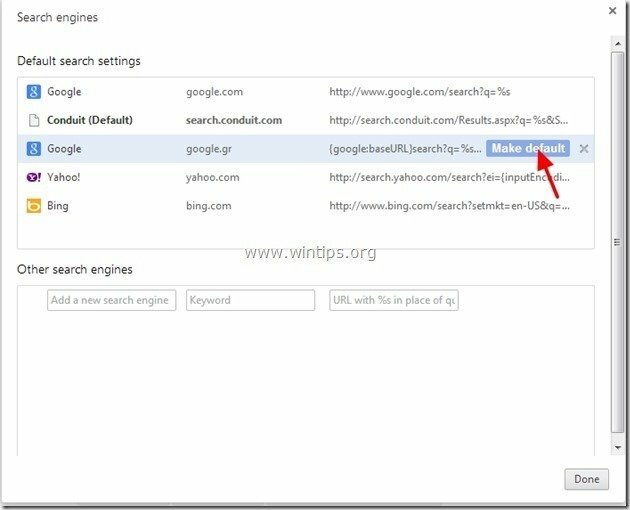
7. לאחר מכן בחר את "search.conduit.com" מנוע חיפוש ו הסר זאת על ידי לחיצה על "איקס" סמל בצד ימין. בחר "בסדר" לסגור "מנועי חיפוש"חלון.
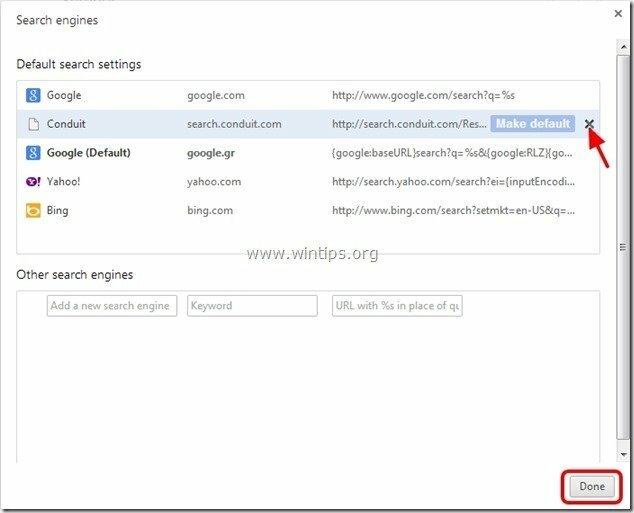
8. בחר "הרחבות" משמאל.

9. ב"הרחבות" אפשרויות לְהַסִיר ה "Vgrabber" הרחבה על ידי לחיצה על סמל המיחזור בצד ימין.
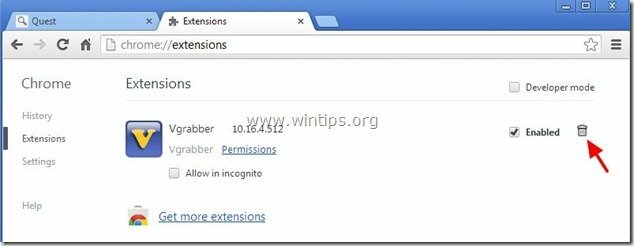
10. סגור את כל חלונות Google Chrome ו ערודד ל שלב 3.
Mozilla Firefox
איך להסיר "סרגל הכלים של קהילת vGrabber" מ-Firefox ושחזר את הגדרות החיפוש של Firefox.
1. לחץ על "פיירפוקס" לחצן התפריט בצד שמאל למעלה של חלון Firefox ועבור אל "אפשרויות”.
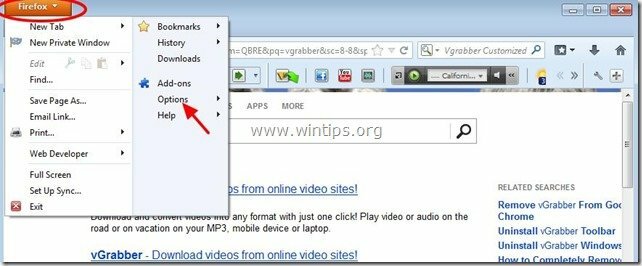
2. ב"כללי" הכרטיסייה לִמְחוֹק ה "http://search.conduit.com" עמוד מ "דף הבית" תיבה ו הקלד את דף הבית המועדף עליך (לְמָשָׁל. http://www.google.com).
ללחוץ "בסדר" בסיום.
![firefox-general-options-homepage_thu[1] firefox-general-options-homepage_thu[1]](/f/db28e7c49c89577894f5941bb17b19c3.jpg)
3. מתפריט Firefox, עבור אל "כלים” > “לנהל הרחבות”.
![firefox-menu-Add-ons_thumb2_thumb_th[2] firefox-menu-Add-ons_thumb2_thumb_th[2]](/f/b2036c931d7d83f086162d3559feec72.jpg)
4. בחר "הרחבות" בצד שמאל ולאחר מכן ודא ש"תופס"הרחבה לא קיימת.*
* אם "תופס" קיימת, ולאחר מכן הקש על "לְהַסִיר" כפתור בשורה זו.
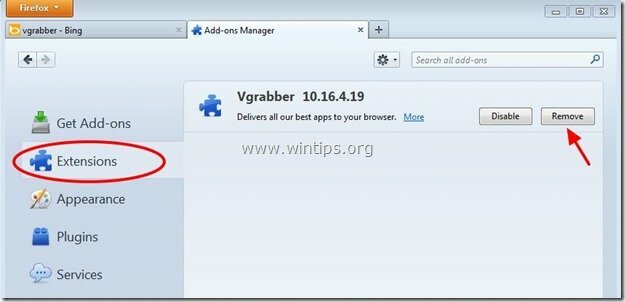
5. בחר "תוספים" משמאל ו "השבת" ה "תוסף צינור” נמצא שם.
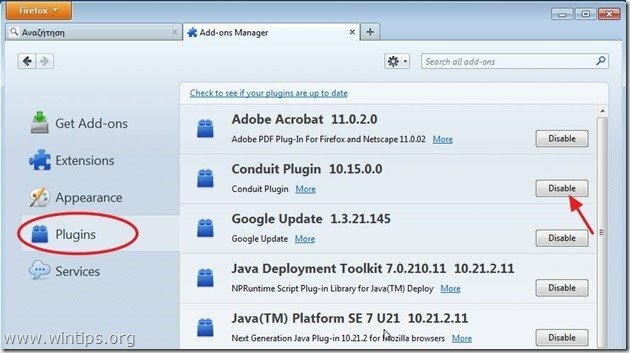
6.סגור את כל פיירפוקס חלונות והמשך אל השלב הבא.
שלב 3: נקה את ערכי הרישום הנותרים באמצעות "AdwCleaner".
1. הורד ושמור "AdwCleaner" כלי השירות לשולחן העבודה שלך.

2. סגור את כל התוכניות הפתוחות ו לחץ לחיצה כפולה לפתוח "AdwCleaner" משולחן העבודה שלך.
3. ללחוץ "לִמְחוֹק”.
4. ללחוץ "בסדר"ב"AdwCleaner - מידע"ולחץ על "בסדר" שוב כדי להפעיל מחדש את המחשב.

5. כאשר המחשב שלך מופעל מחדש, סגור "מידע AdwCleaner (readme) והמשך לשלב הבא.
שלב 4. נקה את המחשב שלך עם RogueKiller
1.הורד ו לשמור "RogueKiller"כלי עזר במחשב שלך"* (למשל שולחן העבודה שלך).
הודעה*: הורד גרסה x86 אוֹ X64 בהתאם לגרסת מערכת ההפעלה שלך. כדי למצוא את גרסת מערכת ההפעלה שלך, "מקש ימני"בסמל המחשב שלך, בחר"נכסים"ותסתכל על"סוג המערכת"סעיף.
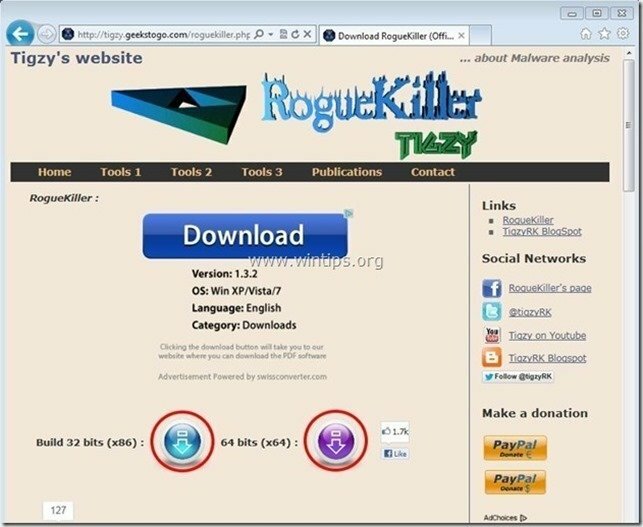
2.לחץ לחיצה כפולה לרוץ RogueKiller.
3. תן ה סריקה מוקדמת כדי להשלים ולאחר מכן לחץ על "לִסְרוֹק" כדי לבצע סריקה מלאה.

3. לאחר השלמת הסריקה המלאה, לחץ על "לִמְחוֹק" לחצן כדי להסיר את כל הפריטים הזדוניים שנמצאו.
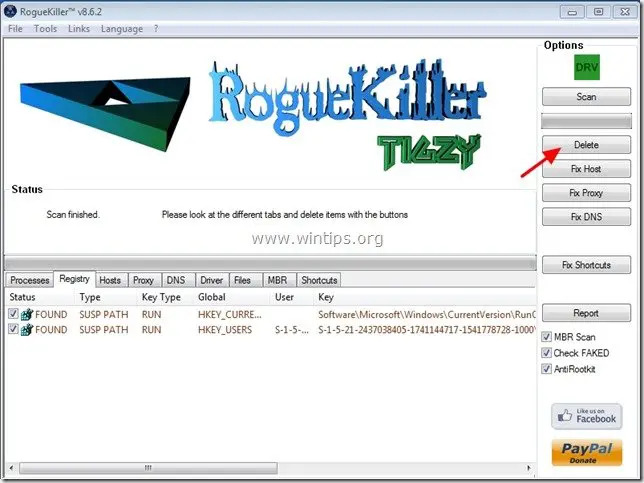
שלב 5. לְנַקוֹת המחשב שלך לא יישאר איומים זדוניים.
הורד ו להתקין אחת מהתוכניות האמינות ביותר נגד תוכנות זדוניות בחינם כיום לניקוי המחשב שלך מאיומים זדוניים שנותרו. אם אתה רוצה להישאר מוגן כל הזמן מאיומי תוכנות זדוניות, קיימים ועתידיים, אנו ממליצים שתתקין את Malwarebytes Anti-Malware PRO:
הגנת Malwarebytes™
מסיר תוכנות ריגול, תוכנות פרסום ותוכנות זדוניות.
התחל את ההורדה החינמית שלך עכשיו!
1. לרוץ"Malwarebytes Anti-Malware" ולאפשר לתוכנית לעדכן לגרסה העדכנית ביותר ולבסיס הנתונים הזדוני שלה במידת הצורך.
2. כאשר החלון הראשי "Malwarebytes Anti-Malware" מופיע על המסך שלך, בחר את "בצע סריקה מהירה" אפשרות ולאחר מכן לחץ על "לִסְרוֹק" ואפשר לתוכנית לסרוק את המערכת שלך לאיומים.
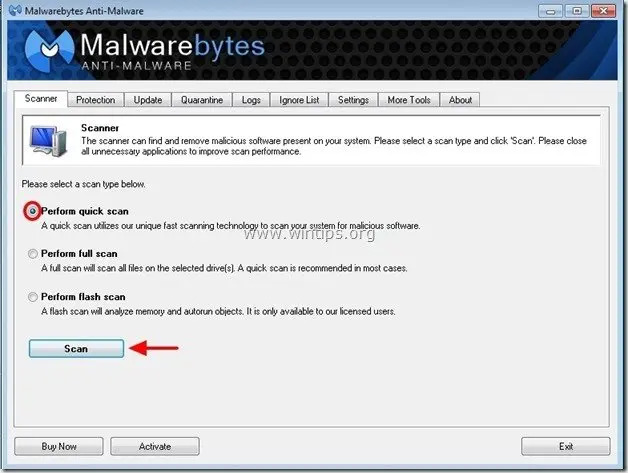
3. לאחר השלמת הסריקה, לחץ על "בסדר" לסגור את הודעת המידע ולאחר מכן ללחוץ ה "הראה תוצאות" כפתור ל נוף ו לְהַסִיר האיומים הזדוניים שנמצאו.
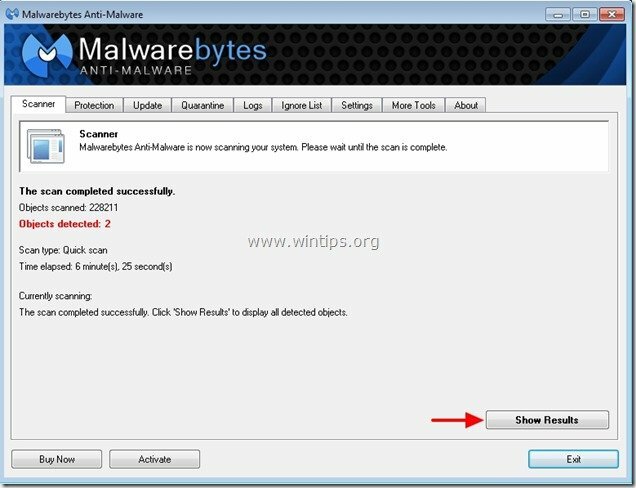
4. בחלון "הצג תוצאות". חשבון - באמצעות הכפתור השמאלי של העכבר- כל החפצים הנגועים ולאחר מכן בחר את "הסר פריטים שנבחרו" ואפשר לתוכנית להסיר את האיומים שנבחרו.
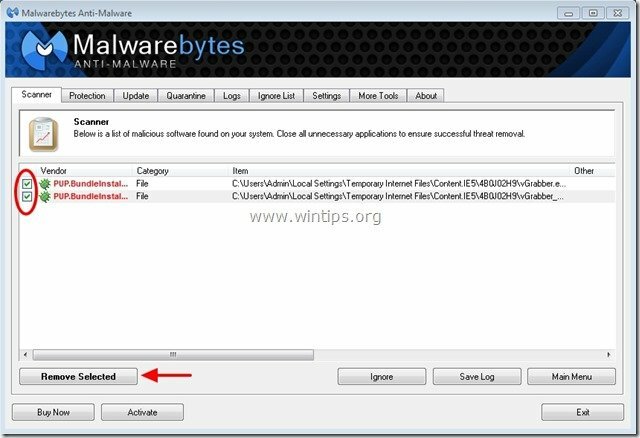
5. כאשר תהליך ההסרה של אובייקטים נגועים הושלם, "הפעל מחדש את המערכת כדי להסיר את כל האיומים הפעילים כראוי"
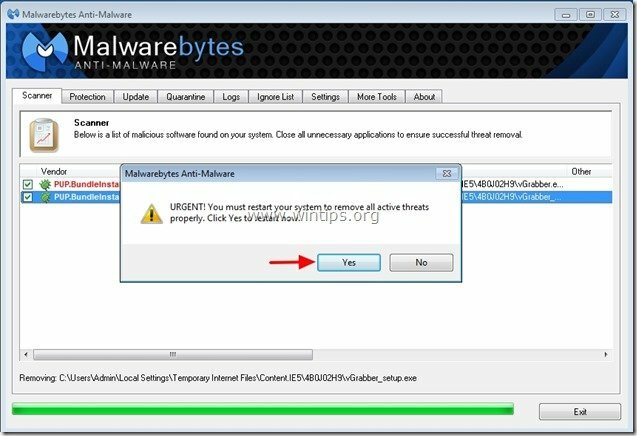
6. המשך אל השלב הבא.
עֵצָה: כדי להבטיח שהמחשב שלך נקי ובטוח, בצע סריקה מלאה של Anti-Malware של Malwarebytes ב-Windows "מצב בטוח".*
*כדי להיכנס למצב בטוח של Windows, לחץ על "F8מקש " כשהמחשב שלך מאתחל, לפני הופעת הלוגו של Windows. כאשר "תפריט אפשרויות מתקדמות של Windows" מופיע על המסך שלך, השתמש במקשי החצים במקלדת כדי לעבור אל מצב בטוח אפשרות ולאחר מכן הקש "להיכנס“.
שלב 6. נקה קבצים וערכים לא רצויים.
להשתמש "CCleanerתוכנית והמשך אל לְנַקוֹת המערכת שלך מזמנית קבצי אינטרנט ו ערכי רישום לא חוקיים.*
*אם אתה לא יודע איך להתקין ולהשתמש "CCleaner", תקרא את זה הוראות.
